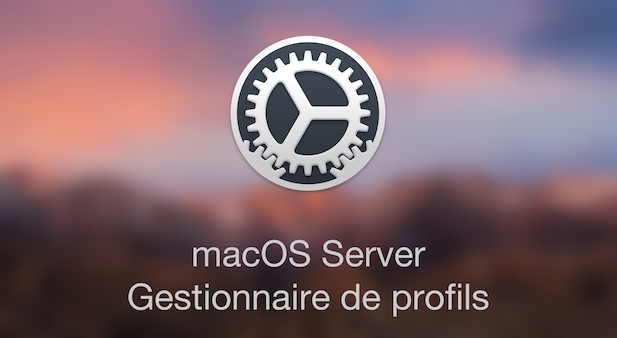Nous allons maintenant traiter un service des plus importants sur macOS Server : le gestionnaire de profils.
Ce service permet de créer des profils de configuration pour les Mac de notre parc. Autrement dit, paramétrer les comptes mails et calendrier automatiquement par exemple ou déployer des modifications de préférences de façon centralisée.
Cependant, pour mettre en place ce service, il nous faut nécessairement un serveur DNS correctement configuré, ainsi qu’un service Open Directory en place sur notre serveur.
Si ces conditions sont remplis, nous pouvons passer à la configuration du gestionnaire de profils.
Configuration du Gestionnaire de profils
Comme d’habitude la configuration s’effectue en sélectionnant le service dans la barre latérale.
La première étape va consister à vérifier que l’Open Directory est bien en place et à vérifier les informations de notre organisation. On sélectionne l’assistant de configuration de gestion des appareils.
Il suffit de vérifier et compléter les informations concernant notre organisation, puis se connecter avec un identifiant Apple pour activer les notifications Push. Si tout se termine correctement il ne reste plus qu’à valider l’assistant.
Désormais, on coche la signature des profils de configuration, et on sélectionne le certificat de l’Open Directory.
Enfin, on clique sur « Configurer les réglages pour tous« , on valide le profil et on active le service.
L’activation peut prendre un peu de temps en fonction des capacités du serveur. Il est parfois nécessaire d’activer le service Web également.
Gestion des profils
A présent, nous allons configurer les profils que nous déploierons sur les postes clients.
Il suffit d’ouvrir le gestionnaire de profils à l’adresse : https://adresse_serveur/profilemanager/ et se connecter avec le compte administrateur du serveur.
On peut alors modifier les profils pour chaque utilisateurs ou groupes en définissant des paramètres de sécurité, de comptes mails, connexion VPN etc…
Pour le déploiement d’applications, il est nécessaire de créer un compte AppStore en volume.
Inscription d’un appareil
Pour terminer, il faut inscrire les postes à notre service. Sur le poste client on se rend donc à l’adresse : https://adresse_serveur/mydevices et on clique sur Inscrire. Cela enclenche l’installation d’un certificat sur le client.
Ensuite, dans les profils, il suffit de télécharger celui correspondant aux réglages que l’on souhaite appliquer sur le poste.
La procédure est la même pour des appareils sous iOS.
De retour sur le Profile Manager Administrateur, l’appareil est alors inscrit et apparait dans la liste des postes de notre parc avec des informations intéressantes comme sa configuration matérielle et son numéro de série.
Le gestionnaire de profils est désormais fonctionnel. De nombreux exemple de profils sont disponibles sur internet avant de se faire la main. Personnellement j’ai passé beaucoup de temps à trifouiller les options pour comprendre où devaient se faire les modifications de chaque type. Cet outil peut s’avérer très puissant si il est bien maitrisé, et couplé à Apple Remote Desktop, il permet de gagner énormément de temps pour les administrateur systèmes de parcs sous macOS.
N’hésitez pas à partager vos configurations et astuces dans les commentaires.
Pour retrouver les autres articles de la série :
– Installation
– Service DNS
– OpenDirectory
– Mail, Contacts et Calendriers